Dodelite uporabniško licenco Intune, da odpravite težavo
- Napaka 0x80180018 vam omejuje dodajanje drugega službenega ali šolskega računa v računalniku z operacijskim sistemom Windows.
- Ta koda označuje težavo z vašo licenco Intune, ki jo je mogoče rešiti z izvajanjem spodnjih korakov.
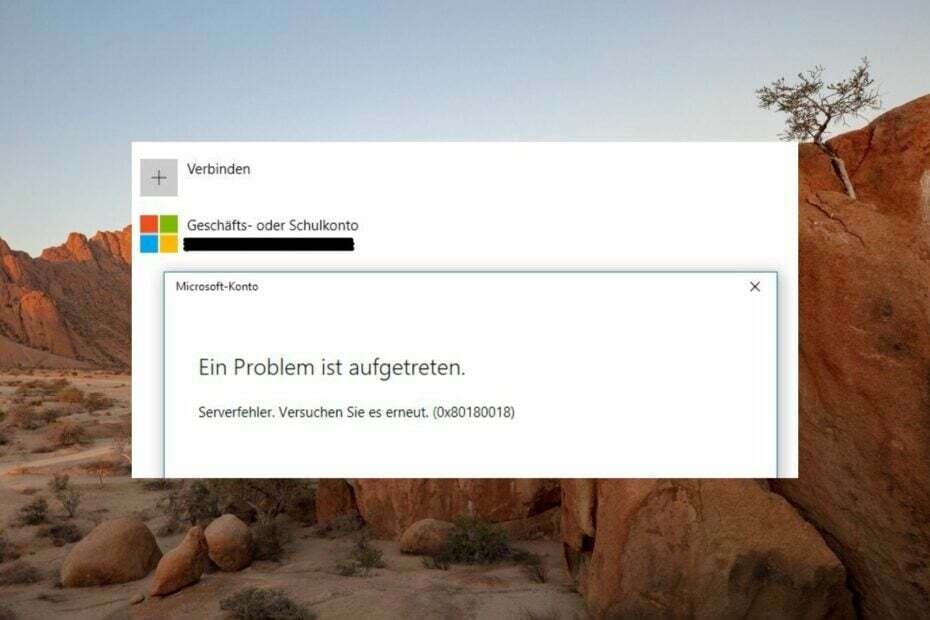
XNAMESTITE TAKO, DA KLIKNETE NA PRENOS DATOTEKE
- Prenesite Restoro PC Repair Tool ki prihaja s patentiranimi tehnologijami (patent na voljo tukaj).
- Kliknite Zaženi skeniranje da poiščete težave z operacijskim sistemom Windows, ki bi lahko povzročale težave z računalnikom.
- Kliknite Popravi vse za odpravo težav, ki vplivajo na varnost in delovanje vašega računalnika.
- Restoro je prenesel 0 bralcev ta mesec.
Več bralcev je naletelo na kodo napake 0x80180018, ko so poskušali dodati drugi službeni ali šolski račun v svoj računalnik z operacijskim sistemom Windows. Koda napake na splošno označuje komunikacijsko težavo s strežnikom ali težavo, povezano z licenco.
Če vam koda napake 0x80180018 preprečuje uspešno dodajanje delovnih računov, vam bo ta vodnik ponudil potrebno pomoč.
Kaj pomeni napaka 0x80180018?
Napaka 0x80180018 se pojavi, ko poskušate dodati več računov Office365 Business ali Work, pomeni napako z vašo licenco in vas zato omejuje pri dodajanju drugega dela ali šole račun. Koda napake se prikaže ne glede na vrstni red dodajanja teh računov.
Poleg tega se lahko koda napake 0x80180018 prikaže tudi, ko poskušate nastaviti ali se prijaviti v popolnoma nov napravo podjetja, ki preprečuje, da bi vaš sistem dokončal postopek namestitve zaradi pomanjkanja mobilnosti dovoljenje.
V skladu z uradno dokumentacijo Azure AD koda napake 0x80180018 označuje težavo z licenco MDMLicense, ki bi jo lahko rešili tako, da se obrnete na skrbnika sistema.
Ob tem si poglejmo učinkovite rešitve, s katerimi se lahko izognete kodi napake in uspešno dodate dva službena računa v isti sistem.
Kako popravim napako 0x80180018 pri dodajanju dveh službenih računov?
1. Ustvarite lokalni račun
- Uporabi Windows + jaz bližnjica za zagon nastavitve aplikacija
- Preklopite na Računi v levi stranski vrstici in nato izberite Drugi uporabniki (Družina in drugi uporabniki v nekaterih različicah) iz desnega razdelka.
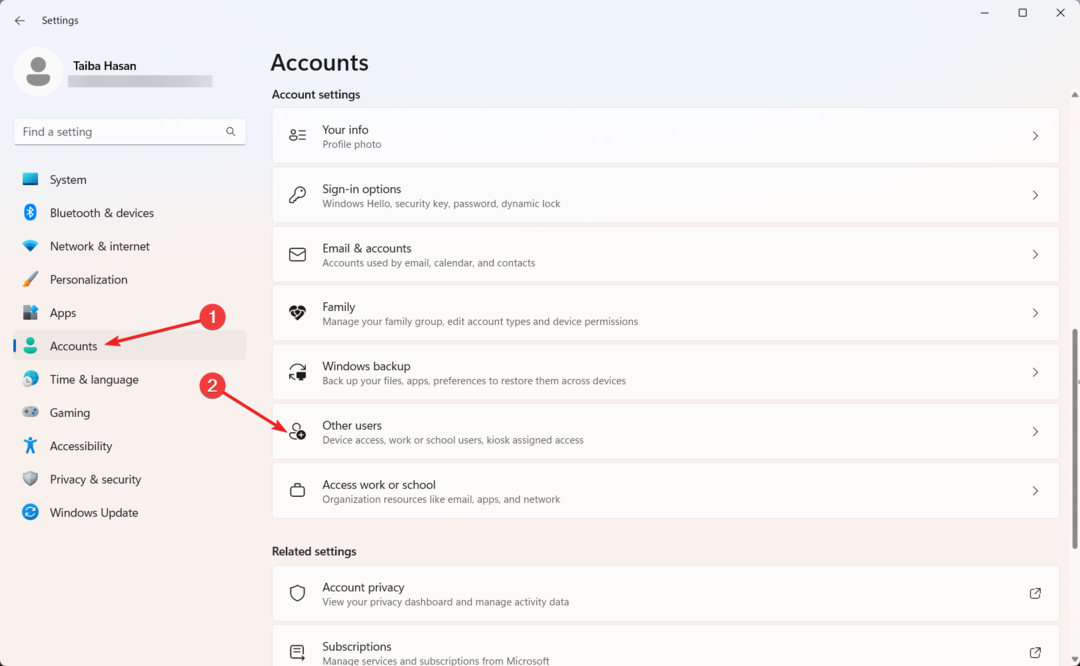
- Nato pritisnite Dodaj račun gumb prisoten poleg Dodajte drugega uporabnika možnost.
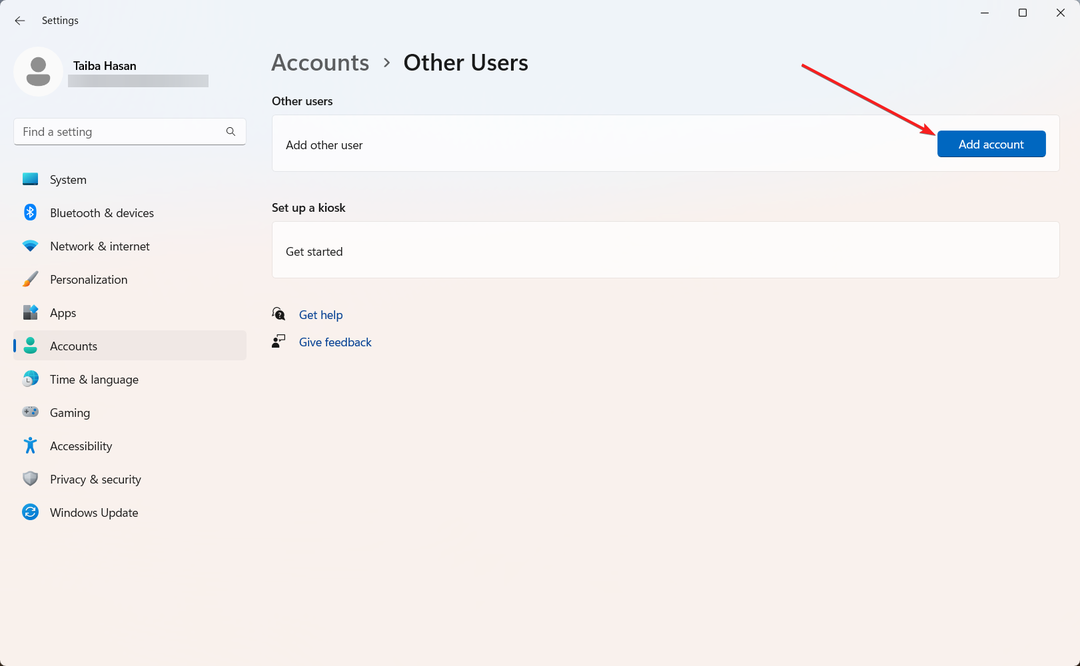
- V naslednjem oknu, ki se prikaže, kliknite Nimam podatkov za prijavo te osebe.
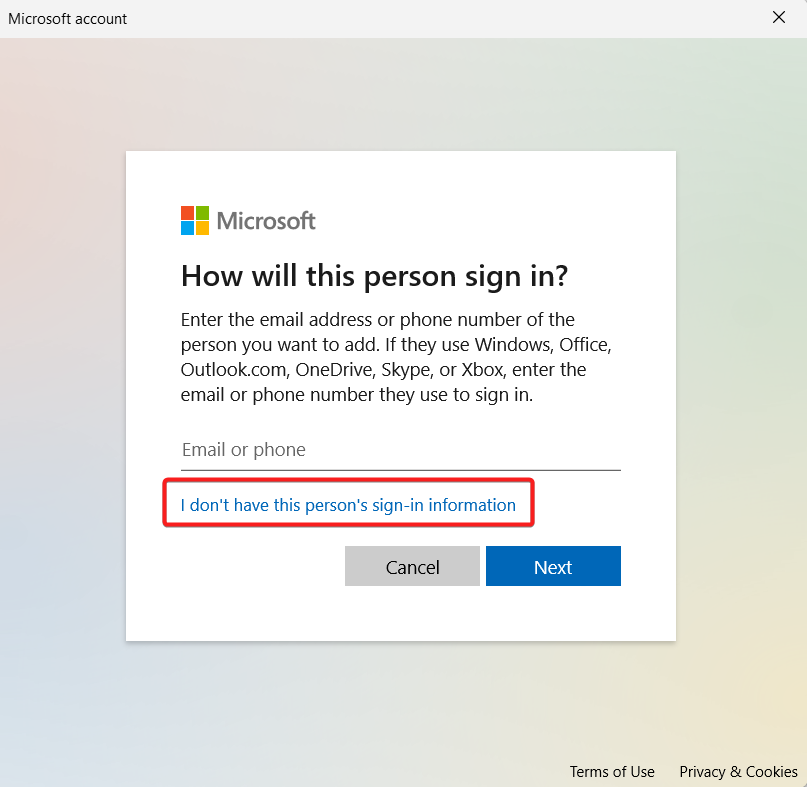
- Nato izberite Dodajte uporabnika brez Microsoftovega računa možnost.
- Na koncu na naslednji strani vnesite uporabniško ime in potrdite geslo tako, da ga dvakrat vnesete.
Strokovni nasvet:
SPONZORIRANO
Nekaterih težav z osebnim računalnikom je težko rešiti, zlasti ko gre za poškodovana skladišča ali manjkajoče datoteke Windows. Če imate težave pri odpravljanju napake, je vaš sistem morda delno pokvarjen.
Priporočamo, da namestite Restoro, orodje, ki bo skeniralo vaš stroj in ugotovilo, v čem je napaka.
Klikni tukaj za prenos in začetek popravljanja.
Ko ste prijavljeni v lokalni račun, ki ste ga pravkar ustvarili, izvedite naslednji korak.
2. Dodajte službeni in šolski račun
- Uporabi Windows + jaz bližnjica za zagon nastavitve aplikacija
- Izberite Računi na levi navigacijski plošči in se pomaknite navzdol račun nastavitve v desnem razdelku in kliknite Dostop do službe ali šole možnost.
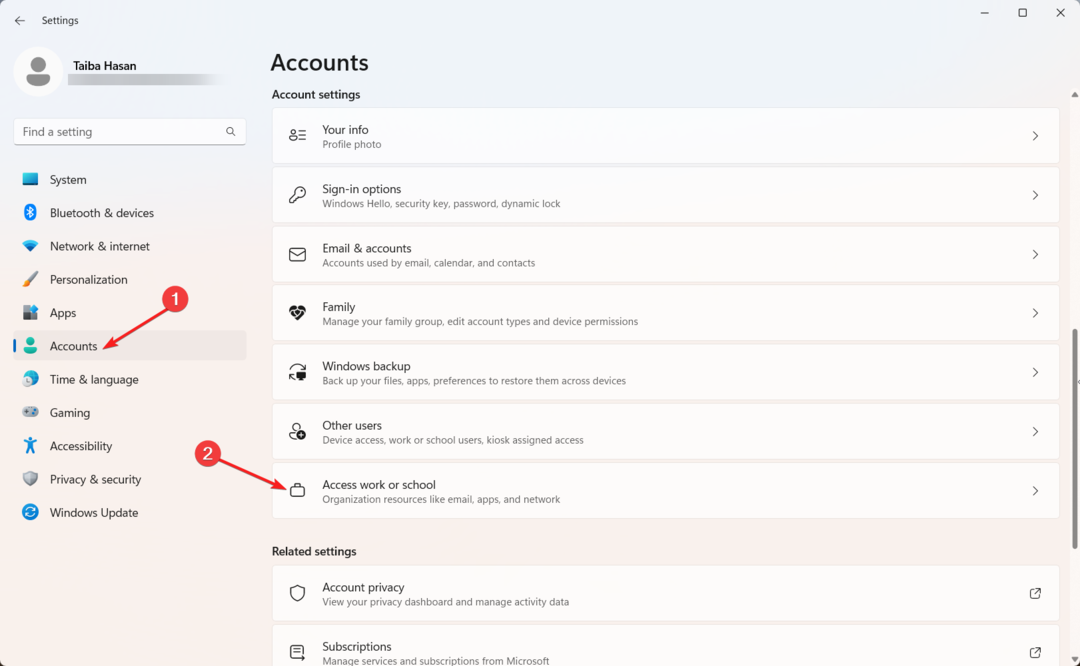
- Pritisnite tipko Povežite se gumb, ki se nahaja poleg Dodajte službeni ali šolski račun možnost.
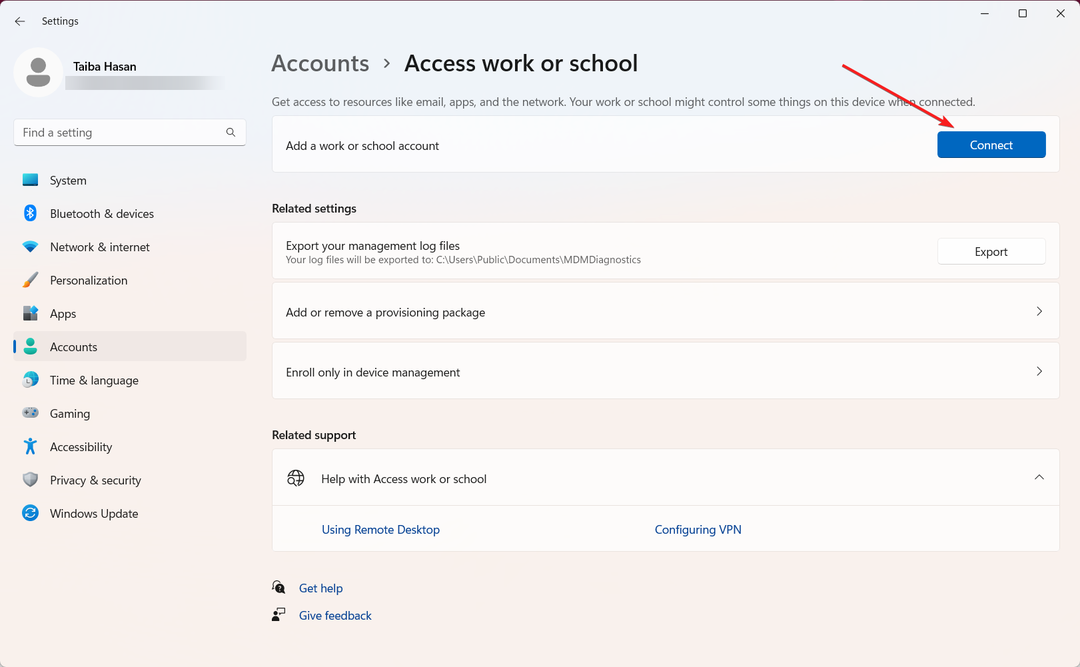
- V naslednjem pojavnem oknu, ki se prikaže, vnesite e-pošto in pritisnite Naslednji gumb.
- Zdaj sledite postopku po korakih za uspešno prijavo v prvi službeni ali šolski račun.
Ko končate, ponovite isti postopek, da dodate tudi službeni ali šolski račun. Upajmo, da tokrat ne boste naleteli na 0x80180018.
- Napaka: aplikacija Spotify se ne odziva: kako jo odpraviti
- Miška ne deluje na prekrivanju Nvidia? 6 načinov, kako to popraviti
Kako popravim napako 0x80180018 pri prijavi v službeni računalnik?
Naslednje metode bi moral izvesti skrbnik omrežja.
1. Odstranite omejitve naprav za vpis
- Dostop do Skrbniško središče Microsoft Endpoint Manager spletno stran in se vanjo prijavite tako, da vnesete skrbniške poverilnice za prijavo.

- Izberite Naprave možnost, navedena pod Upravljanje naprav v levi vrstici navigacijskega menija.
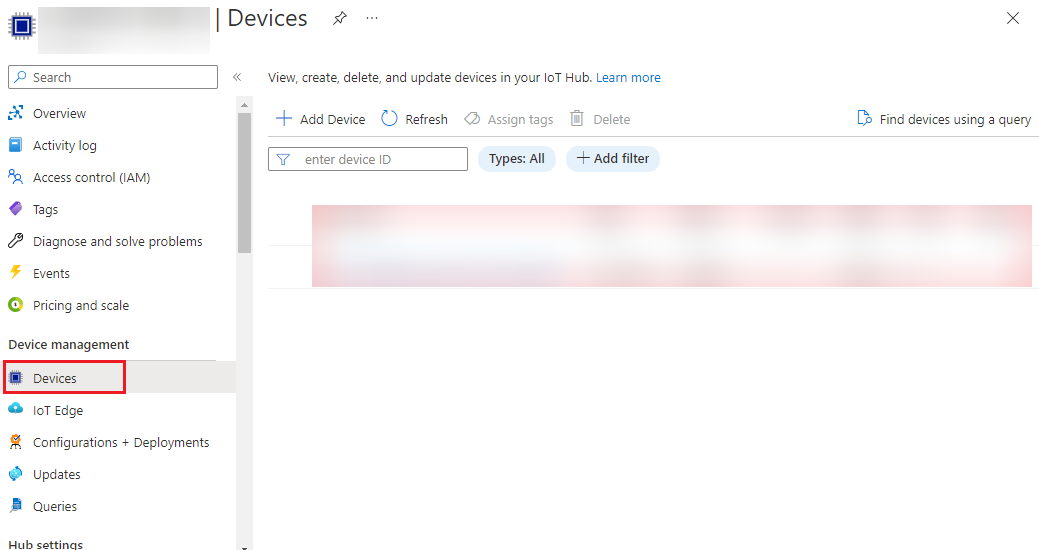
- Pomaknite se navzdol in izberite Omejitve omejitev vpisne naprave možnost.
- Nato izberite uvedbo omejitve in kliknite meni ikona (tri pike).
- Izberite Izbriši možnost v podmeniju.
Uvedba omejitve za nove naprave onemogoči dostop do njih, zato se pojavi napaka 0x8010018. Če odstranite te omejitve iz včlanjenih naprav v Intune, se boste uspešno prijavili v službeni računalnik.
2. Omogoči licenco za mobilnost podjetja
- Obiščite Skrbniško središče Microsoft 365 v želenem brskalniku in vnesite poverilnice za prijavo skrbniškega računa vaše organizacije.
- Kliknite Uporabniki na levi navigacijski plošči in nato Aktivni uporabniki iz razširjenega menija.
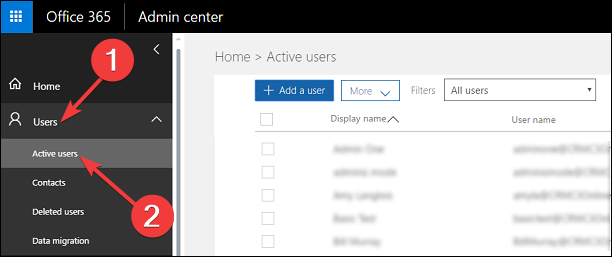
- Na seznamu uporabnikov kliknite uporabniško ime, ki mu želite dodeliti uporabniško licenco Intune.
- Preklopite na Licence in aplikacije v uporabniškem podoknu in razširite Licence razdelek.
- Tukaj omogočite potrditveno polje pred Uglašen oz Mobilnost podjetja + varnost dovoljenje.

- Pritisnite tipko Shrani spremembe gumb.
Če omogočite licenco Enterprise Mobility + Security, boste uporabniškemu računu zagotovili potrebno dovoljenje za uporabo storitve in vpis naprav v upravljanje. Zdaj se lahko uporabnik vpiše v službeni računalnik, ne da bi se soočil z napako, povezano z licenco mobilnega telefona.
Torej, to so metode, ki jih morate uporabiti, da popravite kodo napake 0x80180018, ki se prikaže, ko se prijavite v službeni ali šolski račun.
Morda boste želeli preveriti ta vodnik za možne rešitve, če naletite na to popraviti moramo napako vašega Microsoftovega računa ko se poskušate prijaviti.
Če potrebujete dodatno pomoč v zvezi s tem, se obrnite na nas v razdelku za komentarje.
Imate še vedno težave? Popravite jih s tem orodjem:
SPONZORIRANO
Če zgornji nasveti niso rešili vaše težave, se lahko vaš računalnik sooči z globljimi težavami s sistemom Windows. Priporočamo prenos tega orodja za popravilo računalnika (ocenjeno odlično na TrustPilot.com), da jih preprosto obravnavate. Po namestitvi preprosto kliknite Zaženi skeniranje in nato pritisnite na Popravi vse.
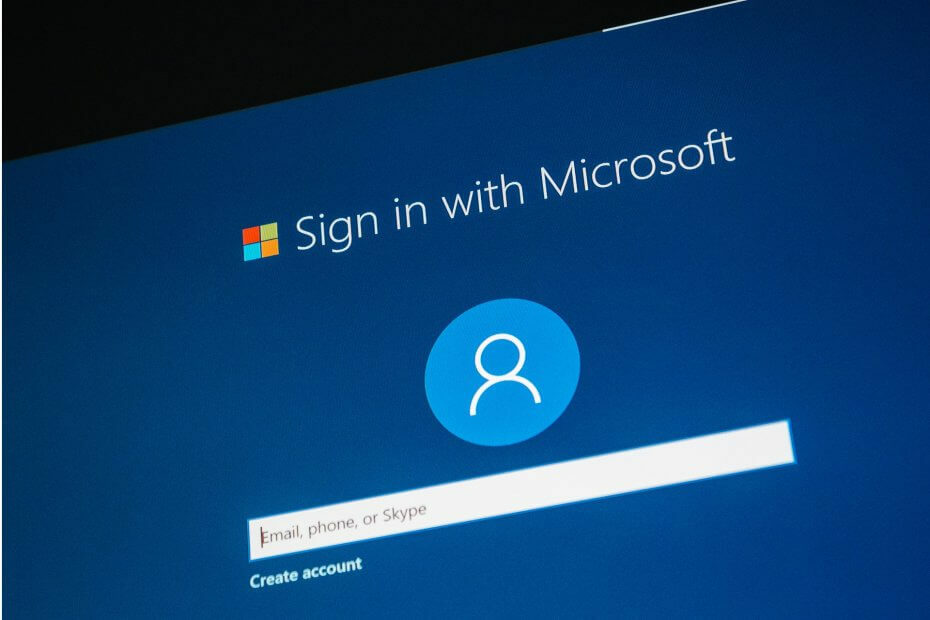
![Prijava v Microsoftove ekipe z več računi [Enostaven vodnik]](/f/290b6c23e898165a620a05cc3f4cbd85.jpg?width=300&height=460)
